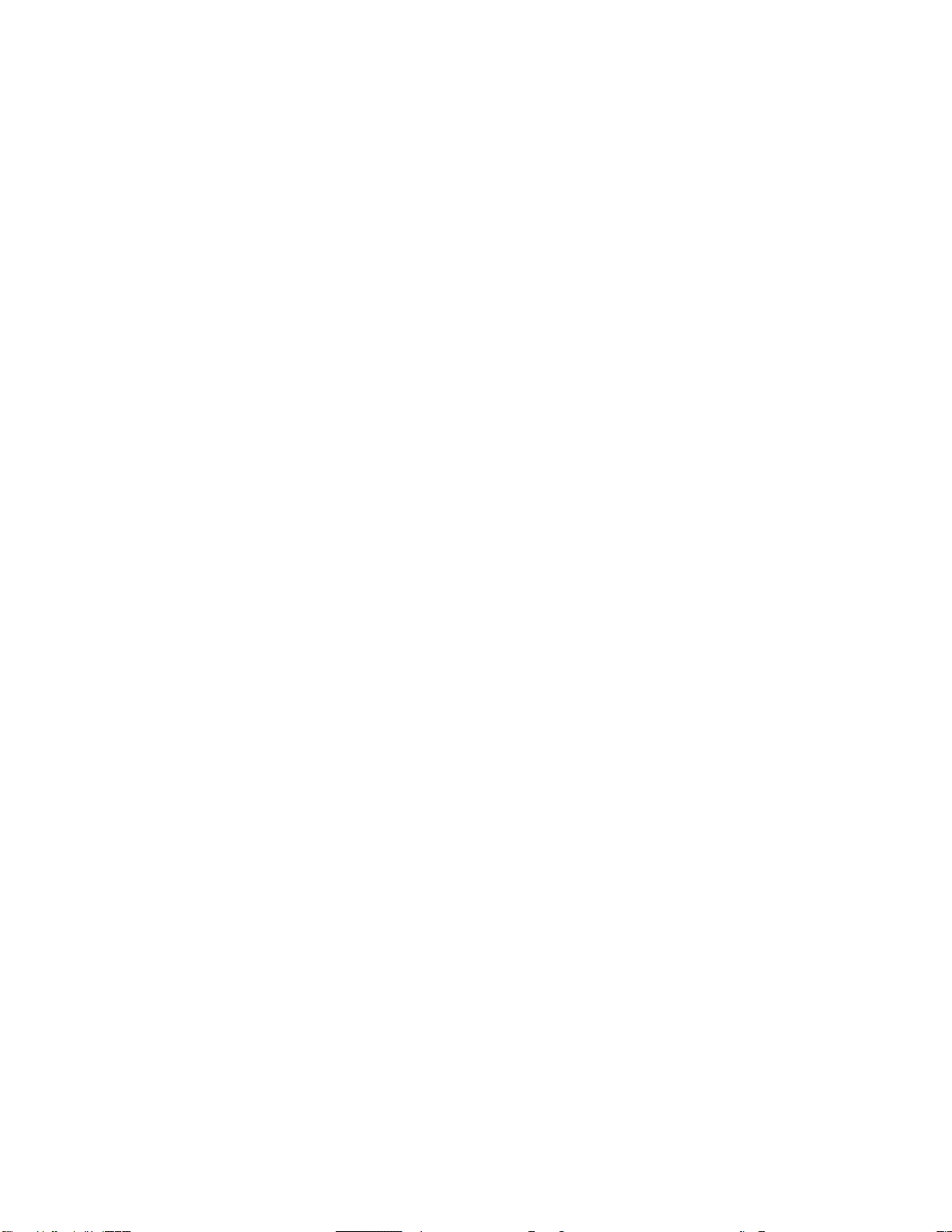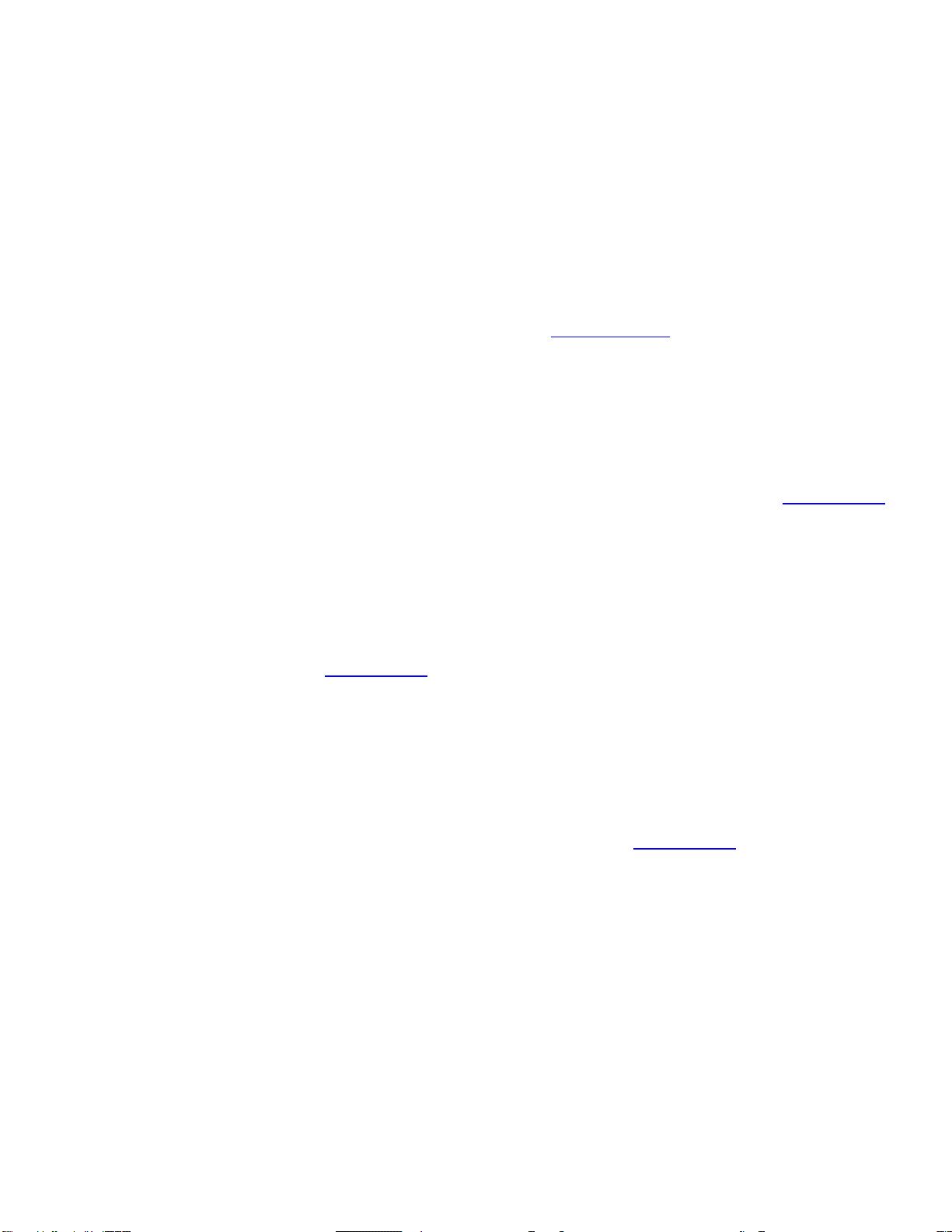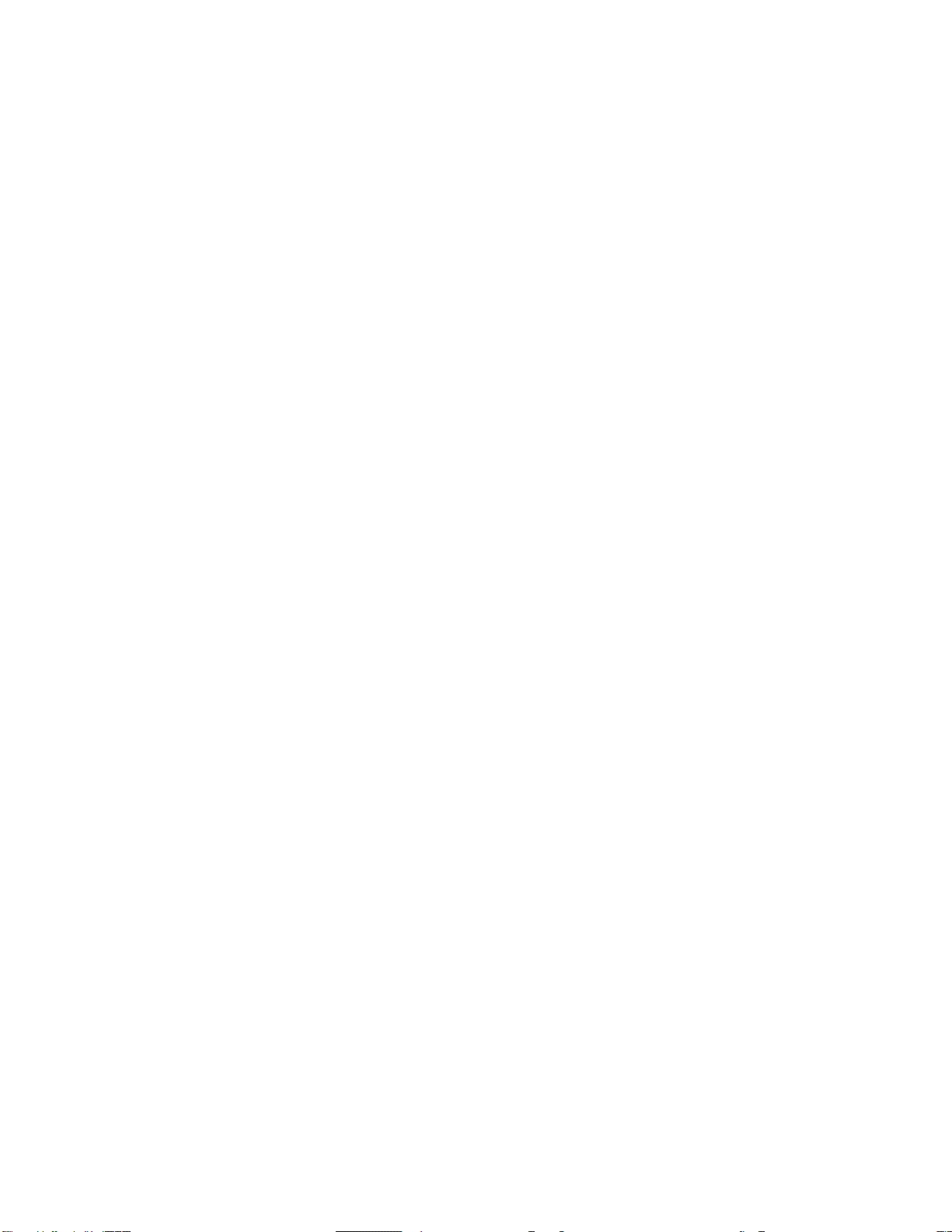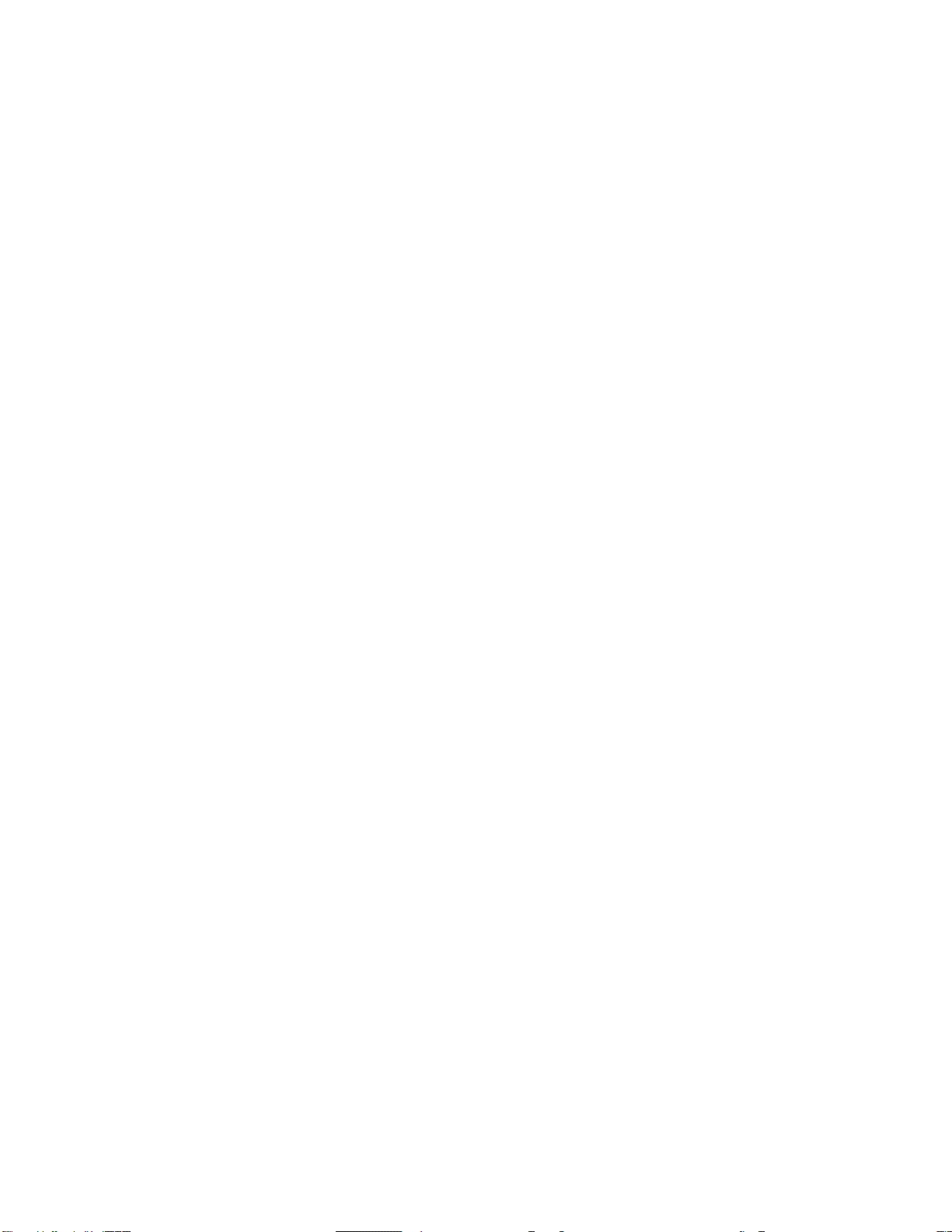
QEMU Emulator User Documentation
http://qemu.weilnetz.de/qemu-doc.html[2011/12/28 11:01:16]
Disabling adaptive encodings allows to restore the original static behavior of encodings like Tight.
i386 target only:
-win2k-hack
Use it when installing Windows 2000 to avoid a disk full bug. After Windows 2000 is installed, you no
longer need this option (this option slows down the IDE transfers).
-no-fd-bootchk
Disable boot signature checking for floppy disks in Bochs BIOS. It may be needed to boot from old
floppy disks. TODO: check reference to Bochs BIOS.
-no-acpi
Disable ACPI (Advanced Configuration and Power Interface) support. Use it if your guest OS
complains about ACPI problems (PC target machine only).
-no-hpet
Disable HPET support.
-balloon none
Disable balloon device.
-balloon virtio[,addr=addr]
Enable virtio balloon device (default), optionally with PCI address
addr
.
-acpitable [sig=str][,rev=n][,oem_id=str][,oem_table_id=str][,oem_rev=n]
[,asl_compiler_id=str][,asl_compiler_rev=n][,data=file1[:file2]...]
Add ACPI table with specified header fields and context from specified files. For file=, take whole ACPI
table from the specified files, including all ACPI headers (possible overridden by other options). For
data=, only data portion of the table is used, all header information is specified in the command line.
-smbios file=binary
Load SMBIOS entry from binary file.
-smbios type=0[,vendor=str][,version=str][,date=str][,release=%d.%d]
Specify SMBIOS type 0 fields
-smbios type=1[,manufacturer=str][,product=str] [,version=str][,serial=str][,uuid=uuid][,sku=str]
[,family=str]
Specify SMBIOS type 1 fields
Network options:
-net nic[,vlan=n][,macaddr=mac][,model=type] [,name=name][,addr=addr][,vectors=v]
Create a new Network Interface Card and connect it to VLAN
n
(
n
= 0 is the default). The NIC is an
e1000 by default on the PC target. Optionally, the MAC address can be changed to
mac
, the device
address set to
addr
(PCI cards only), and a
name
can be assigned for use in monitor commands.
Optionally, for PCI cards, you can specify the number
v
of MSI-X vectors that the card should have;
this option currently only affects virtio cards; set
v
= 0 to disable MSI-X. If no -net option is
specified, a single NIC is created. Qemu can emulate several different models of network card. Valid
values for
type
are virtio, i82551, i82557b, i82559er, ne2k_pci, ne2k_isa, pcnet, rtl8139, e1000,
smc91c111, lance and mcf_fec. Not all devices are supported on all targets. Use -net nic,model=? for a
list of available devices for your target.
-net user[,option][,option][,...]
Use the user mode network stack which requires no administrator privilege to run. Valid options are:
vlan=n
Connect user mode stack to VLAN
n
(
n
= 0 is the default).
name=name
Assign symbolic name for use in monitor commands.
net=addr[/mask]
Set IP network address the guest will see. Optionally specify the netmask, either in the form
a.b.c.d or as number of valid top-most bits. Default is 10.0.2.0/24.
host=addr
Specify the guest-visible address of the host. Default is the 2nd IP in the guest network, i.e.
x.x.x.2.
restrict=on|off
If this option is enabled, the guest will be isolated, i.e. it will not be able to contact the host and
no guest IP packets will be routed over the host to the outside. This option does not affect any
explicitly set forwarding rules.
hostname=name
Specifies the client hostname reported by the builtin DHCP server.